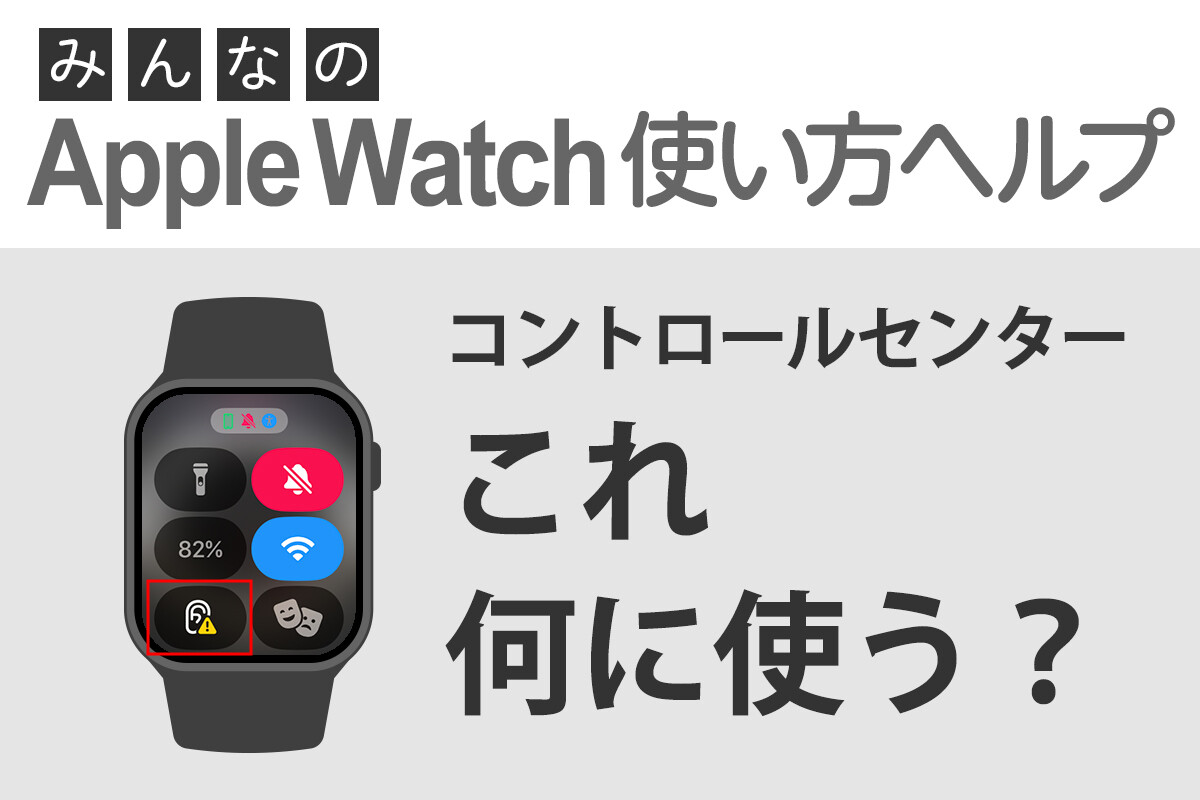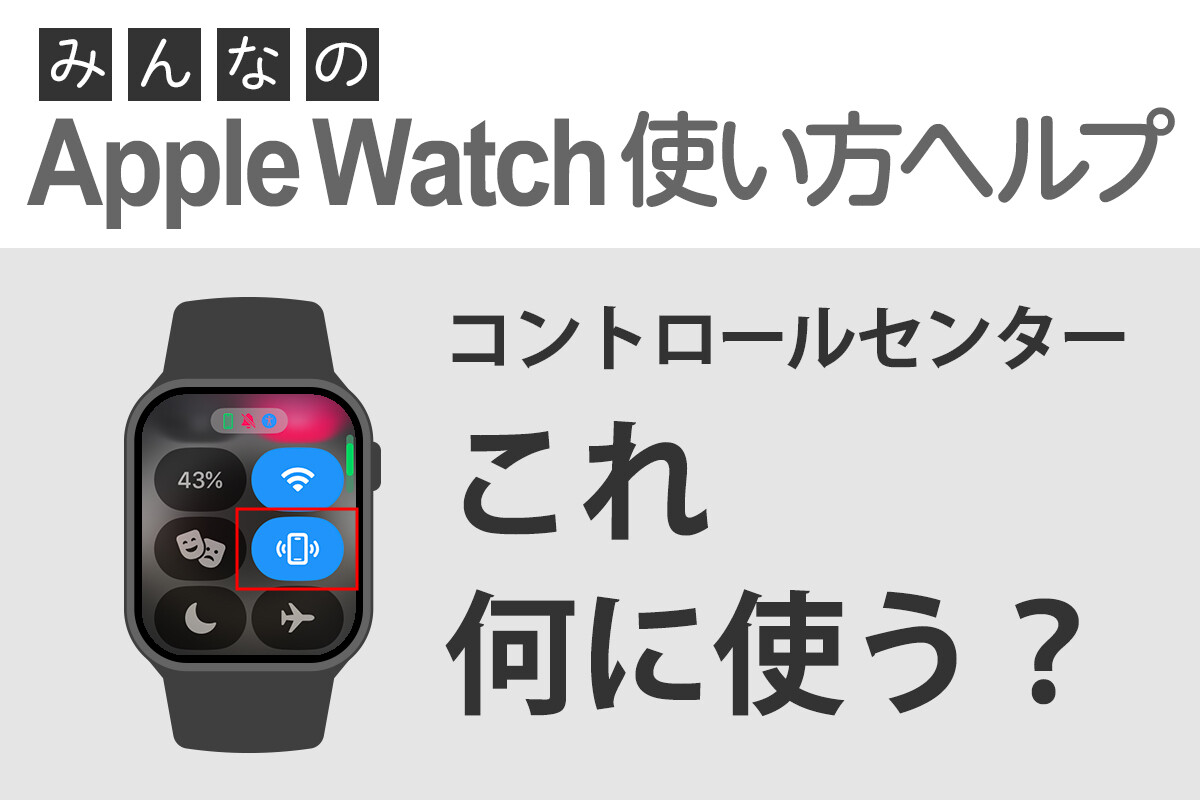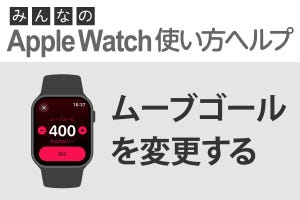Apple Watchのコントロールセンターを開くと、iPhoneやiPadでは見かけないアイコンが表示されています。これらはどう使えばいいのでしょうか。今回はそのひとつ、「シアターモード」について解説します。
劇場へ行ったら「シアターモード」をオンにしよう
シアターモードは、Apple Watchを通常どおり機能させたまま、画面表示だけをオフにする機能です。シアターモード使用中は、手首を上げても通知が届いても画面が点灯しなくなります。一時的に点灯させるには、画面をタップする、またはサイドボタン/デジタルクラウンを押します。
-
サイドボタンを押してコントロールセンターを開き、[シアターモード]をタップ。ホーム画面に戻ると画面表示がオフになり、手首を上げても通知が届いても点灯しません。点灯させたい場合は、画面をタップする、またはサイドボタン/デジタルクラウンを押します
映画館や劇場などでは、わずかな明かりでも鑑賞の妨げになることがあります。日頃はあまり気にならないかと思いますが、Apple Watchの画面はかなりの明るさがあるため、手を動かしたり通知が届いたりして点灯すると暗い劇場内では目立ってしまいます。映画館・劇場へ行ったら、シアターモードを活用しましょう。
シアターモードを終了させるには、次の手順で操作します。
通知が気になる人は「おやすみモード」もオンにしよう
シアターモード使用中も画面以外の部分は通常通り機能しています。鑑賞中に通知や着信に妨げられないよう、シアターモードと同時に「おやすみモード」もオンにしておくのがおすすめです。おやすみモードを使用中は、通知や着信が届いても知らされず、通知センターに情報が保留されます。
おやすみモードの終了を「ここを出発するまで」や「イベント終了時まで」(カレンダーにイベントが登録してある場合)に設定しておくと、劇場を離れるのに合わせて自動的に終了するので便利です。
なお、Apple Watchをおやすみモードに設定すると、同じApple IDで使用しているiPhoneやMacなどもおやすみモードになります。どれか1つでおやすみモードを終了させると、すべて連動して終了されます。